07
مهانیمیشن Morph در پاورپوینت
- نویسنده : nivad
- ارسال شده در: 16 جولای 2025
- ارسال دیدگاه: 0
فهرست مطالب
انیمیشن Morph در پاورپوینت
در دنیای ارائههای تصویری، ایجاد حرکات نرم، جذاب و حرفهای اهمیت بسیاری دارد. یکی از ابزارهای فوقالعاده و نوآورانه در نرمافزار مایکروسافت پاورپوینت، انیمیشن Morph است که امکان خلق انتقالات جادویی بین اسلایدها را فراهم میکند. این قابلیت، به کاربران اجازه میدهد تا به سادگی حرکات پیچیده را به صورت خودکار ایجاد کنند و ارائهای متفاوت و جذاب ارائه دهند.
یکی از مهمترین چالشها در ساخت یک ارائه پاورپوینت جذاب، ایجاد حرکات و انتقالهای نرم و طبیعی بین اسلایدهاست. انیمیشن Morph در پاورپوینت، به عنوان یکی از قابلیتهای جذاب و قدرتمند مایکروسافت، این امکان را فراهم میکند که شما به سادگی و بدون نیاز به نرمافزارهای پیچیده، حرکات پویا و چشمنواز میان اسلایدها ایجاد کنید. جادوی انیمیشن Morph در پاورپوینت به شما اجازه میدهد تا طراحیها و محتوای خود را به شکل زنده و حرفهای به مخاطب ارائه دهید و از حالت خشک و یکنواخت بودن پاورپوینتها فرار کنید. در این راهنمای کامل و کاربردی، با تمام نکات پایهای و پیشرفته درباره انیمیشن Morph در پاورپوینت آشنا میشوید و کاربردهای ویژه آن حتی در اکسل را نیز خواهید شناخت.
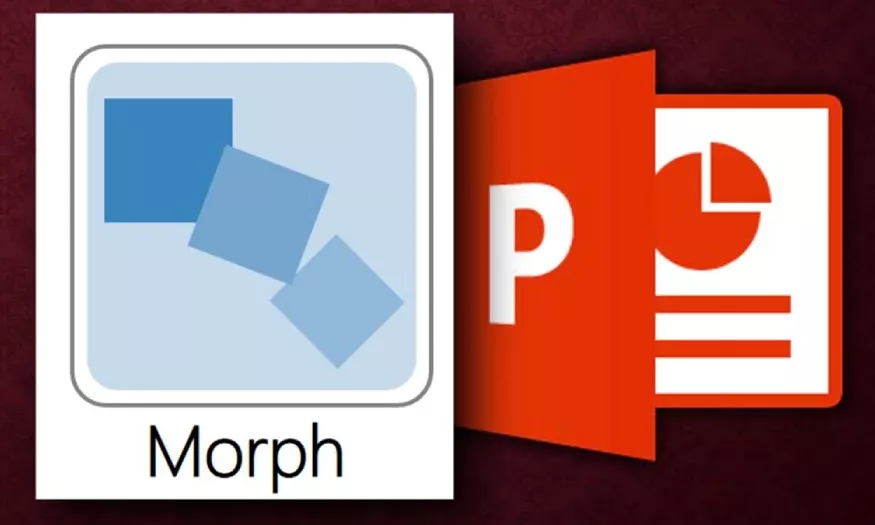
انیمیشن Morph در پاورپوینت چیست و چگونه کار میکند؟
انیمیشن Morph در پاورپوینت یک تکنیک انتقال (Transition) پیشرفته است که به شما امکان میدهد اشیاء، متنها، تصاویر و حتی نمودارها را از یک اسلاید به اسلاید دیگر با حرکات نرم، طبیعی و بسیار جذاب منتقل کنید. برخلاف انتقالهای معمولی که اسلاید بعدی را ناگهانی و بدون حرکت نشان میدهند، Morph با تحلیل تفاوتهای بین دو اسلاید، حرکات پیچیدهای مانند جابجایی، تغییر اندازه، تغییر رنگ و حتی تغییر شکل را به شکلی روان نمایش میدهد.
برای مثال، اگر در اسلاید اول یک دایره و در اسلاید دوم همان دایره را به یک مربع تبدیل کنید، Morph این تغییر را به صورت حرکت تدریجی و جذاب نمایش میدهد، طوری که مخاطب احساس میکند دایره به آرامی به مربع تبدیل شده است. همین ویژگی باعث شده انیمیشن Morph در پاورپوینت به یک ابزار محبوب و پرکاربرد تبدیل شود که در پروژههای آموزشی، بازاریابی، ارائههای کسبوکار و حتی داستانسرایی تصویری بسیار کاربردی است.
شروع به کار با انیمیشن Morph در پاورپوینت: گام به گام
استفاده از انیمیشن Morph در پاورپوینت بسیار ساده است، اما چند نکته کلیدی وجود دارد که رعایت آنها به شما کمک میکند بهترین نتیجه را بگیرید.
مرحله اول: طراحی اسلاید اول
ابتدا باید اسلایدی را طراحی کنید که شامل تمام عناصر مورد نظر شما باشد؛ از متن و تصاویر گرفته تا اشکال و نمودارها. این اسلاید، مبنای حرکتهای بعدی خواهد بود.
مرحله دوم: کپی کردن اسلاید و ایجاد تغییرات
برای ایجاد انیمیشن Morph، کافی است اسلاید اول را کپی کنید و در اسلاید دوم تغییرات مورد نظر را ایجاد کنید. این تغییرات میتواند شامل جابجایی اشکال، تغییر رنگها، تغییر اندازه یا حتی اضافه و حذف عناصر باشد.
نکته بسیار مهم این است که نام اشیاء در هر دو اسلاید باید یکسان باقی بماند. Morph بر اساس نام اشیاء، آنها را به هم مرتبط میکند و حرکت را بین آنها شناسایی میکند. برای اطمینان از این موضوع میتوانید از بخش Selection Pane در پاورپوینت استفاده کنید و نام اشیاء را چک یا تغییر دهید.
مرحله سوم: انتخاب انیمیشن Morph
روی اسلاید دوم کلیک کنید، به تب Transitions بروید و از میان گزینهها، انیمیشن Morph را انتخاب کنید. میتوانید مدت زمان انیمیشن را تنظیم کنید تا سرعت حرکتها را کم یا زیاد کنید.
مرحله چهارم: اجرای ارائه و مشاهده نتیجه
حالا اسلایدشو را اجرا کنید و تغییرات نرم و حرفهای انیمیشن Morph در پاورپوینت را ببینید. به راحتی مشاهده خواهید کرد که چگونه اشیاء به آرامی و بدون قطع شدن به وضعیت جدید منتقل میشوند.
نکات و ترفندهای حرفهای برای استفاده از Morph
اگر فقط مراحل بالا را طی کنید، میتوانید از Morph استفاده کنید، اما برای رسیدن به نتیجهای حرفهایتر و جذابتر، این نکات کاربردی را در نظر داشته باشید:
استفاده از نامهای یکسان برای اشیاء: همانطور که گفته شد، Morph بر اساس نام اشیاء حرکت را شناسایی میکند. پس اگر میخواهید یک شیء حرکت کند یا تغییر کند، نام آن را در هر دو اسلاید یکسان بگذارید.
حرکات تدریجی و منطقی: تغییرات ناگهانی و بزرگ ممکن است انیمیشن را غیرطبیعی کند. مثلاً اگر یک شکل را از گوشه بالا سمت چپ به گوشه پایین سمت راست جابجا میکنید، حرکت باید آرام و منطقی به نظر برسد.
ترکیب Morph با سایر انیمیشنها: میتوانید Morph را همراه با انیمیشنهای ورودی و خروجی مثل Fade یا Zoom استفاده کنید تا جلوههای پیچیدهتری خلق کنید.
استفاده روی متنها: متنها نیز میتوانند با Morph جابجا شوند یا تغییر رنگ دهند. این قابلیت برای ساخت ارائههای پویا و جذاب بسیار مناسب است.
انیمیشن نمودارها: Morph میتواند تغییرات نمودارهای پاورپوینت را به شکلی نرم نمایش دهد؛ البته باید مراقب باشید که ساختار نمودار حفظ شود.
استفاده از رنگهای متناسب: تغییر رنگها با Morph جلوههای بصری بسیار جذابی ایجاد میکند، اما بهتر است رنگهای انتخاب شده با هم هماهنگ باشند.
کاربردهای پیشرفته انیمیشن Morph در پاورپوینت
برای اینکه پاورپوینت شما واقعاً حرفهای شود، میتوانید از قابلیتهای پیشرفته Morph استفاده کنید که در ادامه به آنها میپردازیم.
ساخت داستانهای تصویری و انیمیشنهای کوتاه
با Morph میتوانید چند اسلاید بسازید که هر کدام یک صحنه از داستان را نمایش میدهد و Morph بین آنها انتقال نرم ایجاد میکند. این کار به ویژه برای ارائههای آموزشی و معرفی محصولات بسیار موثر است.
انیمیت کردن نمودارهای پیچیده
یکی از ویژگیهای جالب Morph، امکان انیمیت کردن نمودارها است. مثلاً میتوانید مقدار دادهها را در نمودارها بین اسلایدها تغییر دهید و Morph این تغییرات را به صورت روان نمایش میدهد. این قابلیت به ارائه شما عمق و جذابیت بیشتری میبخشد.
طراحی دکمهها و کنترلهای تعاملی
با کمی خلاقیت، میتوانید دکمهها و آیتمهای تعاملی بسازید که هنگام کلیک، تغییر حالت دهند یا حرکت کنند. Morph با حرکت نرم این تغییرات را جذابتر میکند.
استفاده در قالبهای متحرک
میتوانید قالبهای اسلاید خود را به گونهای طراحی کنید که بخشهای مختلف با Morph تغییر کنند؛ مثلاً پسزمینه یا اجزای مختلف اسلاید به آرامی تغییر کنند و حس جریان و پویایی را ایجاد نمایند.
کاربرد انیمیشن Morph در پاورپوینت در اکسل: خلق نمودارهای متحرک و پویا
یکی از کاربردهای جذاب و کمتر شناخته شده انیمیشن Morph در پاورپوینت، استفاده از آن برای انیمیت کردن نمودارها و دادههای اکسل است. معمولاً اکسل برای تحلیل داده عالی است، اما نمایش دادهها به صورت پویا و جذاب میتواند تفاوت بزرگی ایجاد کند.
نحوه استفاده از Morph در پاورپوینت برای نمودارهای اکسل
ابتدا نمودار یا جدول خود را در اکسل آماده کنید.
آن را کپی کرده و در اسلاید اول پاورپوینت بچسبانید.
اسلاید اول را کپی کنید و در اسلاید دوم تغییرات دلخواه (مثلاً تغییر مقدار دادهها، رنگها یا مکان نمودار) را اعمال کنید.
انیمیشن Morph را روی اسلاید دوم انتخاب کنید.
ارائه را اجرا کنید تا ببینید نمودارها چگونه به صورت نرم و متحرک تغییر میکنند.
نکات مهم برای بهترین نتیجه
برای اینکه Morph بهترین عملکرد را داشته باشد، ساختار نمودار در هر دو اسلاید مشابه باشد و تنها تغییرات لازم ایجاد شود.
این تکنیک باعث میشود گزارشها و تحلیلهای دادهای شما برای مخاطب بسیار قابل فهمتر و جذابتر باشد.
بررسی تفاوت انیمیشن Morph با سایر انیمیشنهای پاورپوینت: چرا Morph منحصر به فرد است؟
انیمیشن Morph در پاورپوینت به عنوان یک تحول بزرگ در دنیای ارائهها شناخته میشود. اما چه چیزی Morph را از دیگر انیمیشنها متمایز میکند؟ در پاورپوینت، انیمیشنها به دو دسته اصلی تقسیم میشوند: انیمیشنهای حرکتی (Motion Animations) که مسیر حرکت اشیا را مشخص میکنند و انیمیشنهای انتقالی (Transition Animations) که بین اسلایدها جابجایی انجام میدهند. Morph یک ترکیب هوشمندانه از هر دو است که به صورت خودکار انتقال بین اسلایدها را با حرکت نرم اشیا امکانپذیر میکند.
تفاوت کلیدی Morph با انیمیشنهای سنتی پاورپوینت
ایجاد حرکت نرم و طبیعی: در انیمیشنهای سنتی شما مجبورید مسیر حرکت را به صورت دستی تعریف کنید، ولی Morph بر اساس تغییرات ایجاد شده بین دو اسلاید، حرکت را به صورت خودکار طراحی میکند. این باعث میشود حرکت اشیا به شکلی کاملاً نرم و پیوسته باشد.
امکان جابجایی همزمان چندین شی: Morph به صورت همزمان میتواند موقعیت، اندازه، رنگ و حتی شکل چندین شی را به طور همزمان تغییر دهد که در انیمیشنهای معمولی سخت و زمانبر است.
سادگی استفاده: کافی است تغییرات مورد نظر خود را در اسلاید دوم اعمال کنید و Morph را فعال کنید تا نرمافزار خود بقیه کارها را انجام دهد.
چرا Morph منحصر به فرد است؟
Morph برخلاف انیمیشنهای ورود و خروج که فقط برای ظاهر یا ناپدید شدن اشیا کاربرد دارند، انیمیشنی میان اسلایدی است که حس حرکت واقعی اشیا را ایجاد میکند. این ویژگی امکان ارائه داستانهای تصویری پویا و انتقال مفاهیم به شکل جذابتر را فراهم میکند.
چگونه انیمیشن Morph را در پاورپوینت برای نمایش دادههای پیچیده اکسل به کار ببریم؟
یکی از کاربردهای جذاب Morph، نمایش حرفهای دادهها و نمودارهای اکسل در پاورپوینت است. بسیاری از کاربران دادههای پیچیده اکسل را در ارائهها نشان میدهند، ولی انتقال بین این دادهها گاهی خستهکننده است. Morph این مشکل را حل کرده است.
انتقال دادههای اکسل به پاورپوینت
با کپی و پیست کردن نمودارهای اکسل در اسلایدهای پاورپوینت، میتوانید دادهها را به صورت بصری وارد کنید. همچنین با لینک کردن نمودارهای اکسل، اطلاعات همواره بهروز خواهند بود.
استفاده از Morph برای انتقال بین نمودارها
چند اسلاید بسازید که هر کدام نموداری با تغییرات جزئی (مثل تغییر رنگ، اندازه یا موقعیت عناصر نمودار) داشته باشند.
در اسلاید دوم و بعدی این تغییرات را اعمال کنید.
انیمیشن Morph را برای اسلایدهای بعدی فعال کنید تا تغییرات به شکل انیمیشنی و جذاب نمایش داده شوند.
مزیتها
این روش باعث میشود دادههای پیچیده به صورت پویا و قابل فهمتر نشان داده شوند و مخاطب راحتتر تغییرات و روندها را دنبال کند.
نکات طراحی حرفهای برای استفاده بهینه از انیمیشن Morph در پرزنتیشنها
برای اینکه انیمیشن Morph بهترین نتیجه را داشته باشد و ارائه شما حرفهای و روان دیده شود، به نکات زیر توجه کنید:
نامگذاری اشیا
در پنل Selection، اشیا را با نامهای مشابه در دو اسلاید نامگذاری کنید تا Morph بتواند آنها را به درستی شناسایی کند.
هماهنگی تغییرات
تغییرات بین اسلایدها باید منطقی و هماهنگ باشد. مثلاً اگر یک تصویر را میخواهید حرکت دهید، بهتر است آن را به اندازه زیادی تغییر ندهید تا حرکت نرم باشد.
رنگها و شکلها
Morph میتواند تغییر رنگ و شکل اشیا را به صورت انیمیشنی نمایش دهد. از این قابلیت برای جلب توجه استفاده کنید اما زیادهروی نکنید.
اجتناب از پیچیدگی زیاد
هرچقدر تغییرات بیش از حد پیچیده باشد، ممکن است انیمیشن ناهموار به نظر برسد. ساده و شفاف بودن تغییرات کلید موفقیت است.
استفاده ترکیبی
Morph را میتوان همراه با سایر انیمیشنها استفاده کرد اما باید دقت کنید که حرکات متوالی زیاد باعث سردرگمی مخاطب نشود.
ایدههای خلاقانه و پروژههای نمونه با استفاده از انیمیشن Morph در پاورپوینت
اگر به دنبال ایدههای خلاقانه برای استفاده از انیمیشن Morph در پروژههای پاورپوینت خود هستید، در اینجا چند مثال جذاب آورده شده است:
ایده 1: جابجایی بین بخشهای مختلف یک نقشه
با Morph میتوانید نقاط مختلف روی یک نقشه را به ترتیب بزرگ کنید و به بخشهای مختلف نمایش دهید.
ایده 2: تبدیل نمودارهای ساده به نمودارهای پیشرفته
با جابجایی، افزودن یا تغییر رنگ قسمتهای نمودار، روند تغییرات دادهها را نمایش دهید.
ایده 3: ساخت داستانهای تصویری و انیمیشنی
مثلاً یک شکل ساده را در چند اسلاید به تدریج به شکل پیچیدهتری تبدیل کنید تا یک داستان تصویری بسازید.
ایده 4: نمایش روند کاری پروژه یا فرآیند
با استفاده از Morph، مراحل مختلف یک فرآیند یا پروژه را به صورت روان و مرحله به مرحله نشان دهید.
ایده 5: ایجاد داشبوردهای تعاملی همراه با دادههای اکسل
نمودارها و جداول را از اکسل وارد کرده و با Morph تغییرات و تحلیل دادهها را به صورت جذاب ارائه کنید.
نتیجهگیری
انیمیشن Morph در پاورپوینت یک ابزار قدرتمند برای ایجاد حرکات نرم، جذاب و حرفهای در ارائهها است. با یادگیری نحوه استفاده از این قابلیت میتوانید ارائههای خود را به سطح بالاتری ببرید، توجه مخاطبان را جلب کنید و پیام خود را بهتر منتقل نمایید.
همچنین، ترکیب این انیمیشن با دادههای اکسل امکان خلق داشبوردهای تعاملی و بصری را فراهم میکند که برای تحلیلهای تجاری و آموزشی بسیار کاربردی است. پیشنهاد میشود برای بهبود مهارتهای ارائه خود، حتماً انیمیشن Morph در پاورپوینت را به خوبی فرا بگیرید و در پروژههای خود به کار ببرید.
بیشتر بخوانید:”آموزش XLOOKUP در اکسل“
جستجو
دسته بندی ها
- آخرین آموزش ها (3)
- پراجکت سرور (18)
- شیرپوینت (70)
- طراحی سایت (37)
- فناوری اطلاعات (328)
- مایکروسافت داینامیک (8)
پست های محبوب
درباره شرکت
در خبرنامه ما مشترک شوید و آخرین اخبار و به روزرسانی های را در صندوق ورودی خود مستقیماً دریافت کنید.
آخرین دیدگاهها
- محمد در ERP ابری | راهنمای 100% پیادهسازی برای کسبوکارها
- نرمافزارهای ERP ابری و نقش SharePoint در یکپارچهسازی سازمانی - اطلس وب در ERP ابری | راهنمای 100% پیادهسازی برای کسبوکارها
- Mahmood در مدیریت ریسک و تغییرات پراجکت سرور
- Bashir در محدودیت های پراجکت سرور
- خاوری در معرفی پراجکت سرور




دیدگاه بگذارید